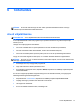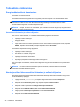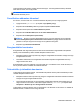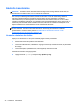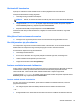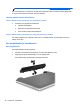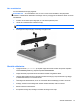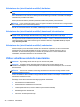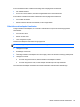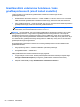Laptop User's Guide - Windows 8
Table Of Contents
- Sissejuhatus
- Arvuti tundmaõppimine
- Ühenduse loomine võrguga
- Osutusseadmed ja klaviatuur
- Multimeediumid
- Toitehaldus
- Arvuti väljalülitamine
- Toitesätete määramine
- Akutoite kasutamine
- Lisateabe otsimine aku kohta
- Akukontrolli kasutamine
- Allesjäänud laetuse taseme kuvamine
- Aku tühjenemise aja pikendamine
- Laetuse madalate tasemete haldamine
- Aku paigaldamine ja eemaldamine
- Akutoite säästmine
- Vahetatava aku (ainult teatud mudelitel) hoidmine
- Vahetatava aku (ainult teatud mudelitel) kasutuselt kõrvaldamine
- Vahetatava aku (ainult teatud mudelitel) vahetamine
- Välise vahelduvvoolutoite kasutamine
- Graafikarežiimi vahetamise funktsioon / kaks graafikaprotsessorit (ainult teatud mudelitel)
- Väliskaardid ja -seadmed
- Draivid
- Turvalisus
- Arvuti kaitsmine
- Paroolide kasutamine
- Viirusetõrjetarkvara kasutamine
- Tulemüüritarkvara kasutamine
- Kriitiliste turvavärskenduste installimine
- Tarkvara HP ProtectTools Security Manager kasutamine (ainult teatud mudelitel)
- Valikulise turvakaabli paigaldamine
- Sõrmejäljelugeja kasutamine (ainult teatud mudelitel)
- Hooldus
- Varundus ja taaste
- Häälestusutiliit Computer Setup (BIOS) ja diagnostikautiliit Advanced System Diagnostics
- Klienditugi
- Tehnilised andmed
- Arvutiga reisimine
- Tõrkeotsing
- Tõrkeotsinguressursid
- Probleemide lahendamine
- Arvuti ei käivitu
- Arvuti ekraan on tühi
- Tarkvara töötab tavatult
- Arvuti on sisse lülitatud, kuid ei reageeri
- Arvuti on ebatavaliselt kuum
- Välisseade ei tööta
- Traadita võrguühendus ei toimi
- Optilise draivi sahtel ei avane CD- või DVD-ketta eemaldamiseks
- Arvuti ei tuvasta optilist draivi
- Ketast ei loeta
- Film pole välisel kuvamisseadmel nähtav
- Ketta kõrvetamise protsess ei alga või peatub enne lõpulejõudmist
- Elektrostaatiline lahendus
- Tähestikuline register
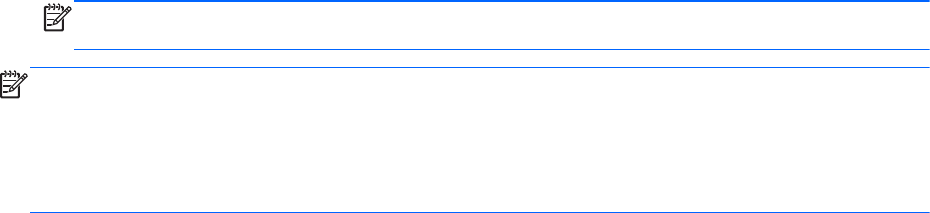
Graafikarežiimi vahetamise funktsioon / kaks
graafikaprotsessorit (ainult teatud mudelitel)
Teatud mudelid on varustatud kas graafikarežiimi vahetamise funktsiooniga või kahe
graafikaprotsessoriga.
●
Graafikarežiimi vahetamise funktsioon – toetab nii AMD™ kui ka Intel. Kui arvuti on varustatud
AMD dünaamilise graafikarežiimi vahetamise funktsiooniga, toetab see vaid seda funktsiooni.
●
Kaks graafikaprotsessorit – toetab ainult AMD. Kui arvuti on varustatud kahe AMD sarja Radeon
graafikaprotsessoriga, toetab see vaid seda graafikafunktsiooni.
MÄRKUS. Kaht graafikaprotsessorit saab korraga kasutada ainult täisekraankuvaga
rakendustes, mis kasutavad DirectXi versiooni 10 või 11.
MÄRKUS. Et teha kindlaks, kas arvuti toetab graafikarežiimi vahetamise funktsiooni või on sellel
kaks graafikaprotsessorit, uurige sülearvuti graafikaprotsessori konfiguratsiooni. Inteli sarja HR
keskprotsessorid ehk CPU-d (Central Processing Units) ja AMD sarja Trinity APU-d (Accelerated
Processing Unit) toetavad graafikarežiimi vahetamise funktsiooni. AMD sarja Trinity APU-d A6, A8 ja
A10 toetavad kahe graafikaprotsessoriga konfiguratsiooni. AMD sarja Trinity APU A4 ei toeta kahe
graafikaprotsessoriga konfiguratsiooni.
Nii graafikarežiimi vahetamise funktsiooni kui ka kahe graafikaprotsessori korral toetatakse kaht
graafikatöötlusrežiimi.
● Kõrge jõudlusega režiim – rakendusi käitatakse optimaalse jõudlusega.
●
Energiasäästurežiim – säästab akut.
AMD graafikalahenduse sätete haldamiseks toimige järgmiselt.
1. Avage Catalyst Control Center. Selleks paremklõpsake Windowsi töölauda ja seejärel valige
Configure Switchable Graphics (Konfigureeri graafikarežiimi vahetamise funktsiooni).
2. Klõpsake sakki Toide ja valige Graafikarežiimi vahetamise funktsioon.
50 Peatükk 6 Toitehaldus